windows10怎么禁用驱动签名验证
发布时间:2017-06-06 15:38
windows10的驱动签名验证虽然安全但实在是讨厌,尤其是你要刷手机的时候,这个驱动就死活装不上了,那么windows10如何禁用驱动签名验证呢?下面是学习小编给大家整理的有关介绍windows10怎么禁用驱动签名验证,希望对大家有帮助!
windows10禁用驱动签名验证的方法
点击windows菜单,选择设置(我这里是装了startisback++,所以界面稍微有点不一样
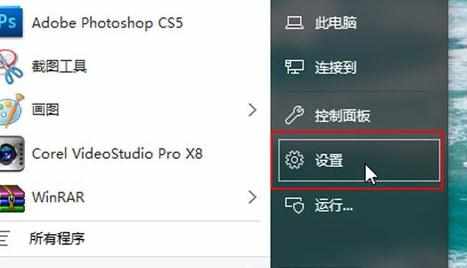
在出现的对话框种,选择更新和安全
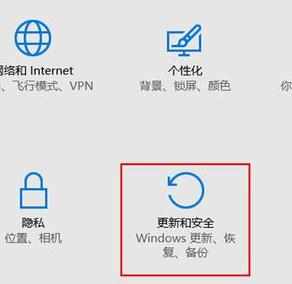
点击左边的恢复,然后右边选择下方的立即重启
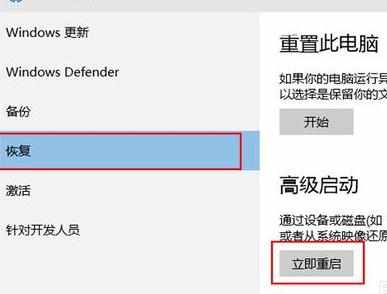
下一步中选择疑难解答
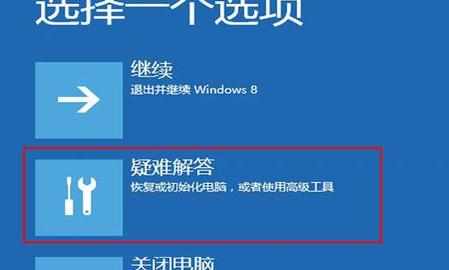
再次出现的屏幕只有一个地方可以点击了,就是右下角的重启
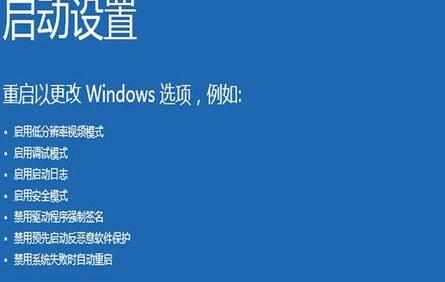
重启后会出现选择菜单,按数字键7或功能键F7就进入禁用签名的模式乐
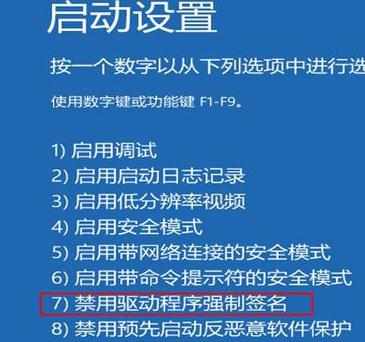
看了“windows10怎么禁用驱动签名验证”的人也看了
1.Win10如何禁用驱动程序强制签名
2.win10怎么设置禁用驱动程序强制签名
3.Win10驱动程序强制签名怎么禁用
4.win10系统如何禁用驱动程序强制签名
5.禁用Win10驱动程序强制签名的方法

windows10怎么禁用驱动签名验证的评论条评论